안녕하세요 흐름을 쫓는 블로그의 IT꿀팁ㆀ편입니다. 오늘은 보안이 정말 강하다는 메신저 프로그램 텔레그램 pc버전 다운로드 방법에 대해서 알아보도록 하겠습니다.
telegram windows7 입니다.
이 텔레그램은 다들 아시겠지만 보안이 정말 강하다고 몇몇 회사에서는 보안을 위해서 사용한다고도 알려져 있습니다. 그만큼 믿을만 한 메신저입니다. 제 기억으로는 작년에 메신저 내용을 수사에 사용할 수 있는 테러방지법이 통과된 후 개인 대화 내역이 공개되길 꺼려하는 카카오톡 사용자들은 카카오톡보다 보안이 더 강한 텔레그램으로 이동했습니다.
그러면서 텔레그램이 유명해진 것으로 기억하고 있습니다. 그럼 이제부터 텔레그램 pc버전 다운로드 방법에 대해서 알아보도록 하겠습니다.

네이버에 텔레그램을 검색하면 밑의 사진과 같이 세번째 링크에 텔레그램 한글사이트 를 클릭합니다.

링크를 클릭하여 접속을 하면 위측에 텔레그램 다운로드 라는 버튼이 있습니다. 클릭해주세요.

버튼을 클릭하면 저는 윈도우 10 을 사용하고 있습니다.
저와 같은 분들은 윈도우 PC버전 다운로드 버튼을 눌러 다운로드를 시작하면 되겠습니다.
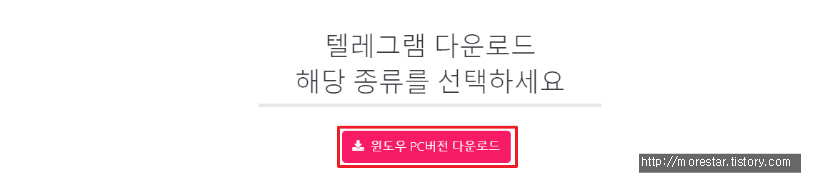
윈도우를 사용하고 있지 않은 분들은 조금 더 내리면 여러가지 버전으로 나뉘어진 텔레그램을 이용할 수 있습니다.
telegram desktop 버전 입니다.
텔레그램 안드로이드 공식앱 / 아이폰, 아이패드 공식앱 / 윈도우 모바일 공식앱/ 텔레그램 웹버전(무설치) / 텔레그램 Mac OS X 공식앱 / 텔레그램 PC 윈도우/ 맥 / 리눅스 응용프로그램

이제 설치를 시작하겠습니다.
설치를 하다보면 밑과 같이 나타납니다.
그런데 한국어가 없네요?? 어떡하죠?? 라고 하시는 분들도 계실텐데, 걱정하지 마세요
영어로 진행을 한 후 전화번호를 입력하는 과정에서 한국어로 변경이 가능합니다.
쭉 진행하면 되겠습니다.

다운로드가 된 후 설치 파일을 실행하면 첫 화면에 이렇게 나타납니다.
telegram windows 7 입니다.
여기서 한국어로 진행을 클릭하여 진행하면 되겠습니다~


텔레그램을 사용하는 가장 큰 이유는 아무래도 보안이 아닐까 싶습니다. 또한 카카오톡 PC버전을 사용해보면 대화내용이 동기화가 제대로 안되는 경우가 몇몇 있는데 그에 비해서 텔레그램은 한 번에 완벽하게 다 동기화가 된다는 점이 눈에 띕니다!! 또한 국내에서는 텔레그램의 내용을 볼 수 없기 때문에 개인 정보 보호를 원하시는 분들은 특히 좋아 하시는 것 같습니다. 지금까지 텔레그램 pc버전 다운로드 방법에 대해서 알아보았습니다. 이상 흐름을 쫓는 블로그의 IT꿀팁ㆀ편이었습니다. 감사합니다 :)
댓글